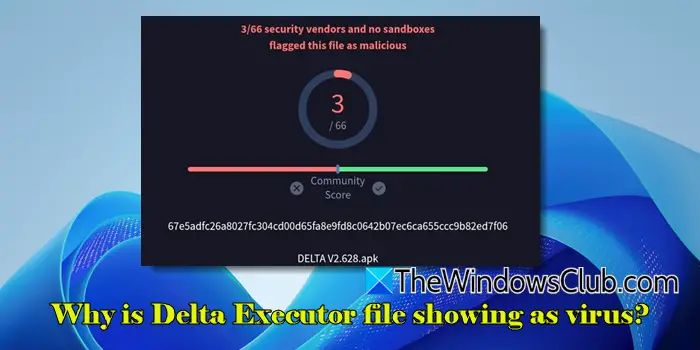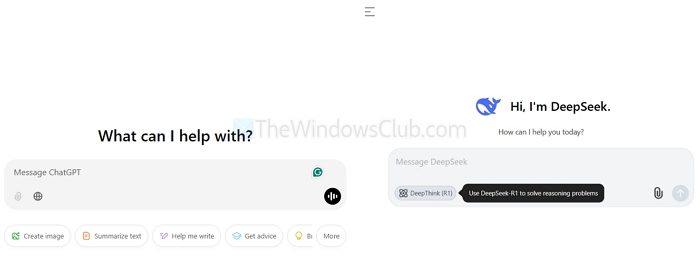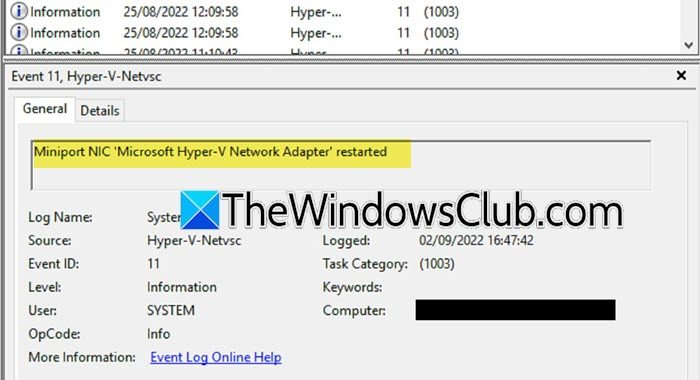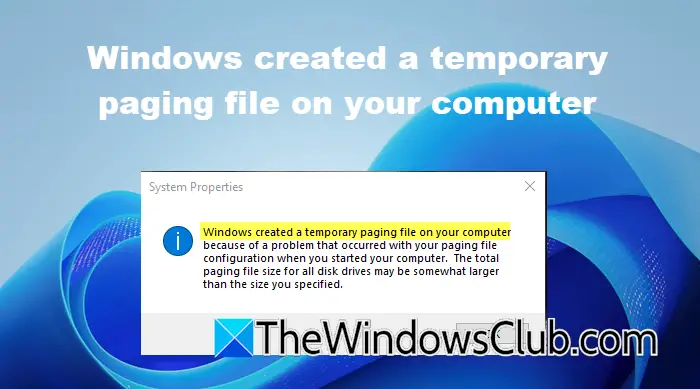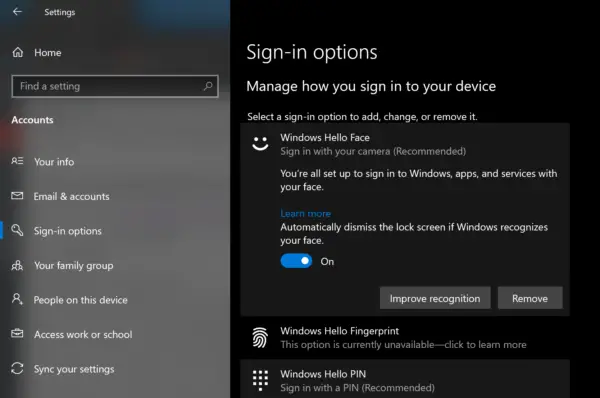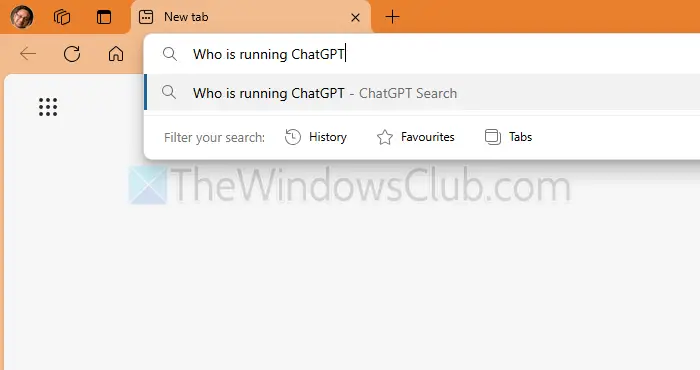您可能已经注意到在 Windows 11/10 中,鼠标光标未锁定到游戏窗口有时。这个问题有多种例子。有时,鼠标无法锁定特定游戏(例如《我的世界》),而在其他情况下,库中的所有游戏都会发生这种情况。这只会让游戏体验变得有点不和谐,需要快速补救。在这篇文章中,我们将了解如何解决该问题。
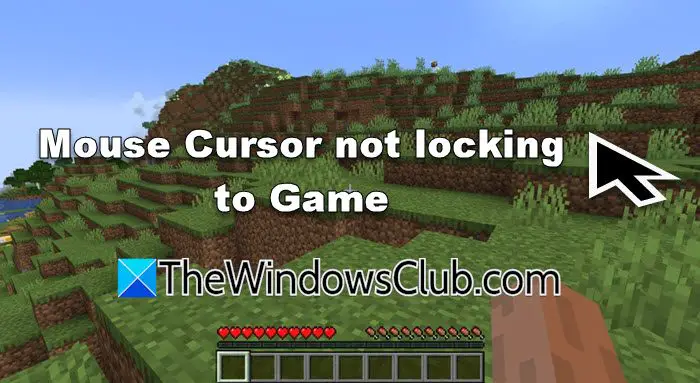
修复 Windows 11/10 中鼠标光标未锁定到游戏的问题
如果鼠标光标没有锁定到您电脑上的游戏,您需要先更新游戏并然后遵循以下建议:
- 重新启动游戏或启动器
- 重置游戏栏
- 启用LUA
- 更新或重新安装鼠标和触摸板驱动程序
- 禁用鼠标精度
让我们详细谈谈它们。
1]重新启动游戏或启动器
首先,我们将使用最基本的解决方案:重新启动游戏或您正在使用的启动器。这将消除可能导致此问题的任何故障。因此,请继续重新启动它们,最后检查问题是否已解决。
2]重置游戏栏
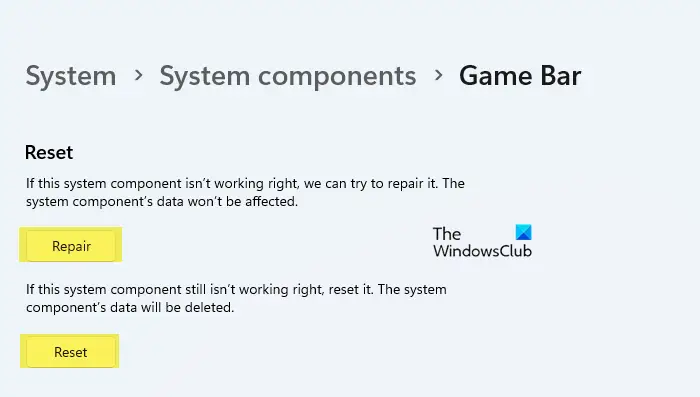
如果您在玩游戏时使用 Xbox Game Bar,则程序损坏或配置错误的可能性很小。在这种情况下,我们最好的选择是重置或修复游戏栏。为此,您可以按照下面提到的解决方案进行操作。
- 打开设置通过Win + I。
- 现在,前往系统 > 系统组件。
- 导航至游戏吧,单击三个点,然后选择高级选项。
- 现在,点击维修。
- 如果修复无效,请单击“重置”。
完成后,检查问题是否已解决。
3]启用LUA
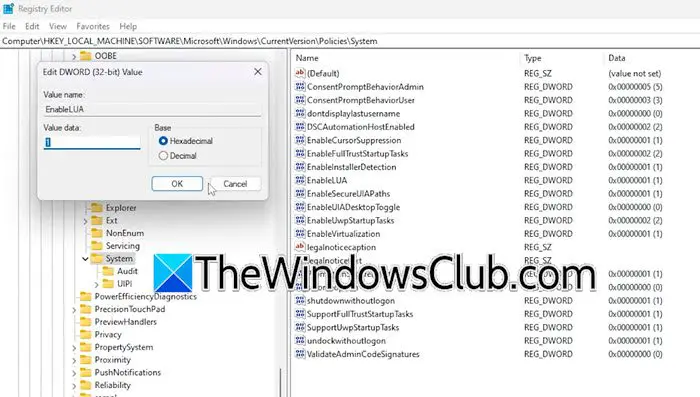
即使 LUA(限制用户帐户)控制用户访问控制(UAC)功能,由于存在错误,它也会影响鼠标光标。我们注意到,禁用它会使光标前所未有地移动。为了解决这个问题,我们需要确保注册表中启用了LUA,如果没有,我们需要进行一些更改。在我们继续进行这些更改之前,建议我们,如果需要的话可以用来恢复它。完成后,请按照下面提到的步骤操作。
- 打开注册表编辑器通过从“开始”菜单中搜索它。
- 然后,前往
Computer\HKEY_LOCAL_MACHINE\SOFTWARE\Microsoft\Windows\CurrentVersion\Policies\System。 - 寻找启用LUA,双击它,并将数值数据设置为1。
完成后,重新启动计算机并检查问题是否解决。如果已经是1,则将其更改为0,重新启动系统,将其更改为1,再次重新启动机器,最后检查问题是否解决。
4]更新或重新安装鼠标和触摸板驱动程序
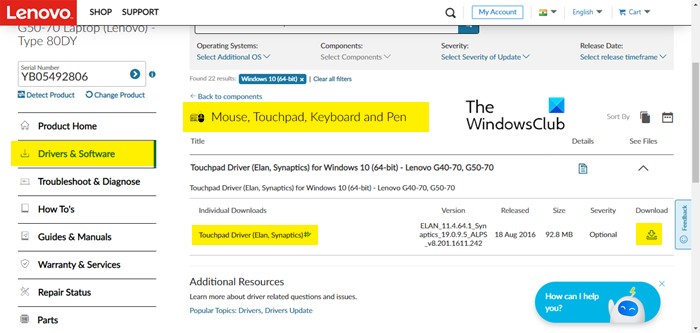
如果此问题并非任何特定游戏所独有,而是您尝试玩的所有游戏都出现此问题,则您系统上安装的鼠标驱动程序可能存在问题。
为了解决这个问题,或者。
现在然后安装您下载的最新版本。
你也应该看看是否有帮助。
5]禁用鼠标精度
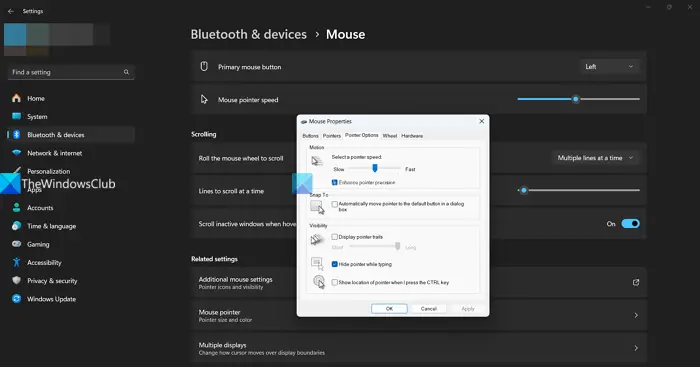
这是一项根据移动鼠标的速度调整光标速度的设置。启用指针精度后,快速移动鼠标时光标移动得更快,缓慢移动鼠标时光标移动得更慢。它通常可以改善用户体验,但由于错误,它导致了相关问题。要解决此问题,我们建议您禁用该功能。为此,请按照以下步骤操作。
- 打开设置。
- 前往蓝牙和设备 > 鼠标。
- 现在,点击附加鼠标设置。
- 点击指针选项然后禁用提高指针精度。
- 最后,点击应用 > 确定。
完成后,重新打开游戏并查看问题是否解决。
读:
如何在 Windows 11 游戏中锁定鼠标?
通常,每当您启动游戏时,鼠标都应该被锁定,这样它就不会突然移动。但是,如果没有,您可以查看前面提到的解决方案。如果您仍然遇到此问题,您可以搜索、下载并安装双显示器工具。下载后,打开“DMT”,转到“光标”>“常规”,然后设置一个用于将光标锁定到屏幕。然后,只要您想锁定光标,就可以使用键盘快捷键。
读:
如何修复 Windows 11 中鼠标光标消失的问题?
如果你的,您可以按照本文提到的解决方案来解决该问题。然而,有时光标并没有消失,但在大屏幕上却很难找到。为此,您需要转到“设置”>“蓝牙和设备”>“鼠标”>“相关设置”>“指针选项”,然后勾选“当我按下 Ctrl 键时显示指针的位置。
另请阅读:。